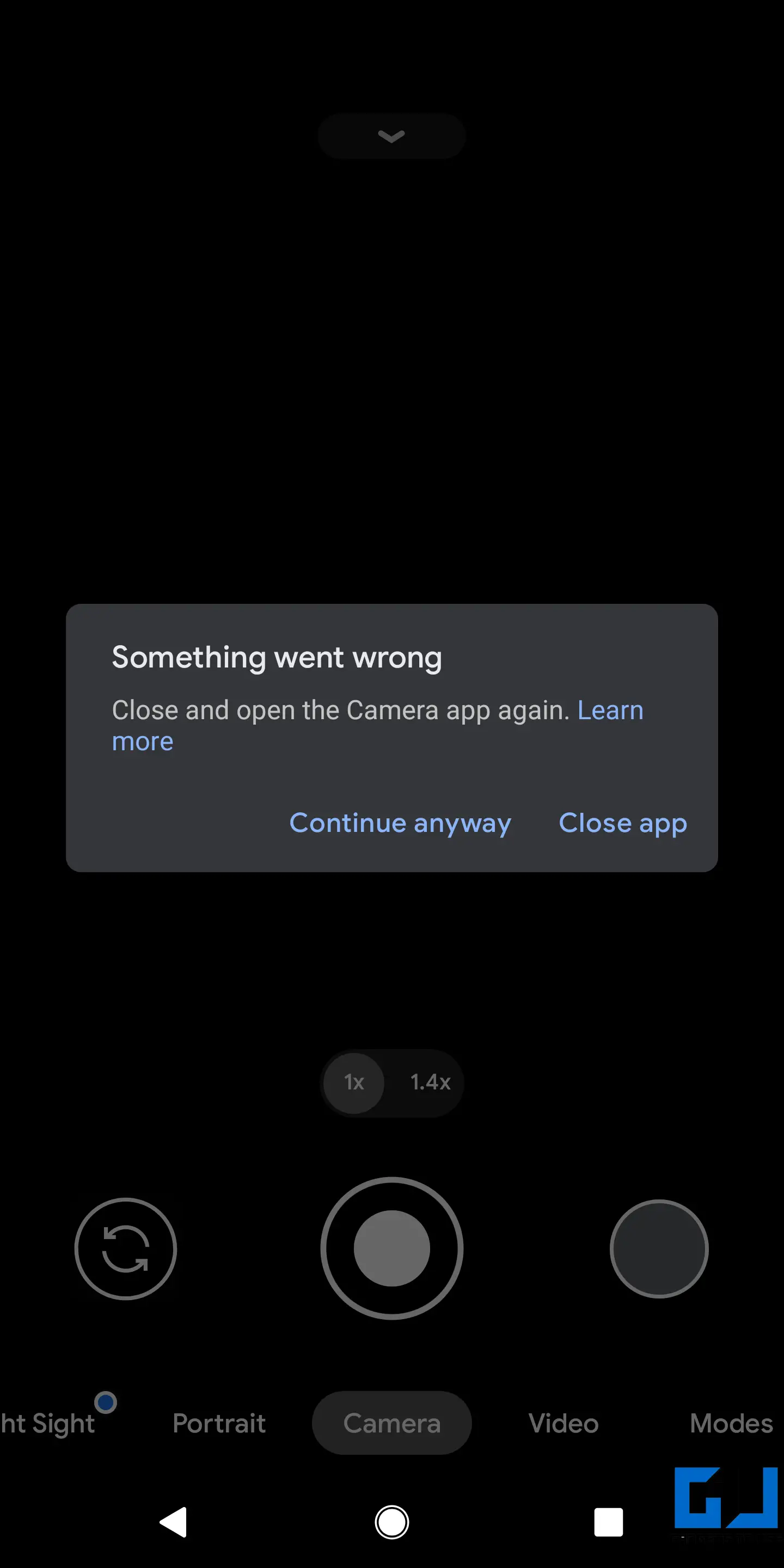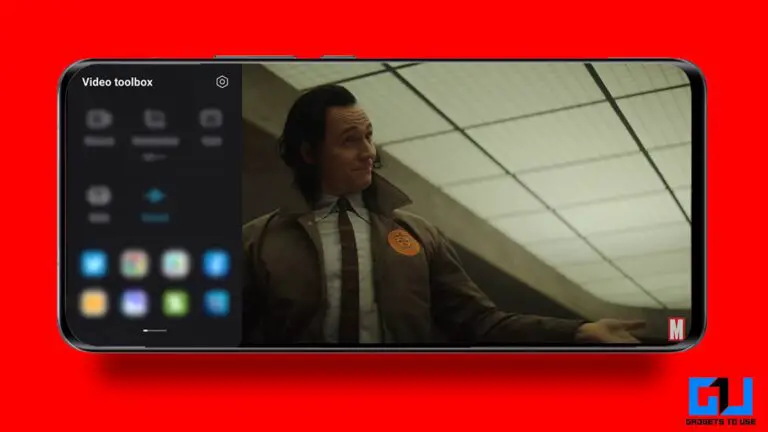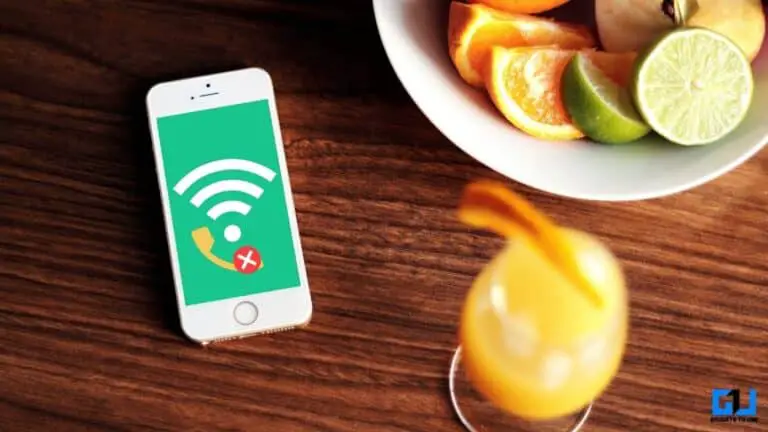9 דרכים לתקן אפליקציית מצלמה קורסת או לא עובדת בטלפון אנדרואיד
לפעמים משתמשי אנדרואיד עשויים להיתקל בבעיות שבהן אפליקציית המצלמה לא נפתחת, קורסת בעת ניסיון לפתוח אותה, או מציגה הודעת שגיאה כמו "למרבה הצער, צילום המכשיר נעצר ולא עובד בכלל. בעיות כאלה יכולות להיות מעצבנות כאשר אתה רוצה ללחוץ על תמונות או סרטונים בטלפון שלך. הנה כמה דרכים קלות שיעזרו לך לתקן את בעיית אפליקציית המצלמה קורסת או לא עובדת בטלפון אנדרואיד שלך.
אפליקציית המצלמה קורסת או לא עובדת בטלפון אנדרואיד? הנה התיקון
באנדרואיד, בעיות במצלמה נגרמות בדרך כלל מבעיות תוכנה. במקרה זה, ייתכן שלא תוכל להשתמש באפליקציית המצלמה. זה ייתקע בזמן השימוש או לא ייפתח מלכתחילה. להלן כמה בעיות נפוצות שאתה עלול להיתקל בהן באפליקציית המצלמה:
- הודעה "למרבה הצער, המצלמה נעצרה"
- הודעת "לא ניתן להתחבר למצלמה".
- שגיאת "אזהרה: כשל במצלמה".
- שגיאת מצלמה: המצלמה נתקלה בשגיאה קטלנית
- אפליקציית המצלמה ממשיכה להתרסק או לקפוא
זה יכול לקרות בכל טלפון אנדרואיד, מסמסונג, Xiaomi, Poco, Realme, Oppo, Vivo, OnePlus וכו'. ניתן לפתור בעיות אלו בדרך כלל באמצעות שלבים פשוטים לפתרון בעיות. להלן דרכים שונות לתקן בעיות מצלמה בטלפון אנדרואיד שלך.
1. הפעל מחדש את הטלפון
הדבר הראשון שצריך לעשות הוא להפעיל מחדש את הטלפון. זה יאפס את המכשיר וימנע כל באג או בעיות זמניות. כדי להפעיל מחדש את הטלפון, לחץ והחזק את לחצן ההפעלה. לאחר שתראה את תפריט ההפעלה, הקש על הפעל מחדש או הפעל מחדש.
לאחר הפעלה מחדש של המכשיר, פתח את אפליקציית המצלמה כדי לראות אם היא פועלת כהלכה. אחרת, עבור אל הפתרונות האחרים למטה.
2. הכרח עצירה, מחק נתונים עבור המצלמה
האפשרות האחרת היא לעצור את אפליקציית המצלמה ולנקות את הנתונים שלה כדי להתחיל מחדש. כדי לעשות זאת, בצע את השלבים הבאים.
- Ouvert פרמטרים בטלפון אנדרואיד שלך.
- לך אל אפליקציות והתראות > ראה את כל היישומים.
- כאן, גלול מטה ובחר את מצלמה יישום.
- לחץ על כוח עצירה ופתח את המצלמה כדי לראות אם היא עובדת.
- אחרת, חזור על השלבים כדי לפתוח את דף המידע של אפליקציית המצלמה ולחץ אחסון ושמירה.
- ברז פנה אחסון ואשר את ההנחיה.
זה יאפס את אפליקציית המצלמה לברירת המחדל ותתקן בעיות לסירוגין.
3. בדוק את הרשאות המצלמה
אפליקציית המצלמה קורסת או נסגרת אוטומטית כאשר אתה פותח אותה אם היא אינה מורשית לגשת לחומרת המצלמה. אז בדוק אם דחית בטעות את ההרשאה והפעל אותה מחדש באופן הבא:
- Ouvert פרמטרים בטלפון אנדרואיד שלך.
- לך אל אפליקציות והתראות > ראה את כל היישומים.
- כאן, גלול מטה ובחר את מצלמה יישום.
- לחץ על אישורים ובחר מצלמה.
- שנה את זה ל לאפשר אם לא כבר.
4. פנה את שטח האחסון של הטלפון שלך
טלפונים אנדרואיד דורשים כמות מסוימת של שטח אחסון חינם לפעולה חלקה. זה בדרך כלל 10% מנפח האחסון הכולל שלך. אם האחסון כמעט מלא, הטלפון עלול להתחיל לפגר, וכך גם אפליקציית המצלמה.
תוכל לבדוק את שטח האחסון הנותר בטלפון שלך על ידי מעבר אל הגדרות> אחסון. לאחר מכן תוכל למחוק אפליקציות, הורדות וקבצים לא רצויים אחרים כדי לפנות מקום. כך תוכל להשתמש ב-Files by Google כדי לפנות שטח אחסון.
5. בדוק אם קיימים עדכוני תוכנה
יצרני סמארטפונים שולחים באופן קבוע עדכוני תוכנה כדי להוסיף תכונות חדשות ולתקן באגים או בעיות לסירוגין בטלפון. אז, בדוק ועדכן את הטלפון שלך לגרסה העדכנית ביותר כדי לתקן כל בעיה הקשורה לקושחה.
- Ouvert פרמטרים בטלפון אנדרואיד שלך.
- גלול למטה ולחץ מערכת > התקדמות.
- כאן בחר עדכון תוכנה.
- בדוק והתקן אם יש עדכונים זמינים עבור המכשיר שלך.
6. אתחול למצב בטוח
מצב בטוח משבית את כל האפליקציות והתכונות של צד שלישי כדי לעזור לך למצוא בעיות בטלפון שלך. כדי להתחיל במצב בטוח:
- לחץ והחזק את כוח כפתור בטלפון שלך.
- לאחר שתפריט ההפעלה מופיע, לחץ והחזק את הלחצן לכבות או כך הפעלה מחדש אוֹפְּצִיָה.
- תוך שניות, תקבל את ההנחיה 'מצב בטוח'.
- ברז בסדר כדי להפעיל מחדש את הטלפון במצב בטוח.
אוֹ
- אם אינך רואה אפשרויות כלשהן, לכבות הטלפון שלך.
- כעת לחץ על כוח מפתח כדי להתחיל אותו.
- בזמן שהטלפון מופעל, לחץ והחזק עוצמה + עוצמת קול נמוכה מפתח בו זמנית.
לאחר אתחול הטלפון, תראה את סימן המים "מצב בטוח" בפינה השמאלית התחתונה. זה אומר שהטלפון אוחל בהצלחה במצב בטוח.
נסה לפתוח את אפליקציית המצלמה כדי לראות אם זה עובד כשורה. אם כן, הבעיה נגרמת על ידי אחת מיישומי הצד השלישי בטלפון שלך. בדוק אפליקציות שהותקנו לאחרונה או אפליקציות עם הרשאות מצלמה והסר כל מה שאתה חושד שגורם לבעיות.
כדי לצאת ממצב בטוח, פשוט הפעל מחדש את הטלפון או כבה אותו ואתחל אותו כרגיל.
7. נקה את מחיצת המטמון
מחיקת מחיצת המטמון מסירה נתונים זמניים או פגומים, מה שיכול למעשה לפתור בעיות רבות. אם עדכנת לאחרונה את תוכנת הטלפון שלך, אנו ממליצים למחוק את מחיצת מטמון השחזור.
עם זאת, הקפד להמשיך בזהירות ולגבות את הנתונים שלך אם אתה מפרמט בטעות את הטלפון. כדי לנקות את מחיצת המטמון של המערכת:
- כדי להתחיל, כבה את הטלפון.
- כעת לחץ והחזק את הפעלה + הנמכת את עוצמת הקול כפתור בו זמנית. שילוב המקשים עשוי להיות שונה בטלפון שלך - בדוק זאת בגוגל על ידי חיפוש "כיצד לפתוח את תפריט השחזור ב-
. ' - לאחר שתלחץ והחזק את צירוף המקשים הנכון, הטלפון שלך יאתחל למצב שחזור.
- בתפריט השחזור, השתמש במקשי עוצמת הקול כדי לגשת ל- נקה את מחיצת המטמון.
- לחץ על לחצן ההצתה כדי לבחור ולאפס את מחיצת המטמון.
הקפד למחוק רק את מחיצת המטמון ולא את כל הטלפון. אחרת, תאבד את כל הנתונים.
8. בצע איפוס להגדרות היצרן
האפשרות האחרונה לתקן את המצלמה הקורסת או לא עובדת באנדרואיד היא לבצע איפוס להגדרות היצרן. זה ימחק את כל הנתונים ויאפס את הטלפון שלך להגדרות ברירת המחדל של היצרן, בדיוק כפי שהיה כאשר שחררת אותו. עם זאת, זה ישמור את כל עדכוני התוכנה המותקנים.
- Ouvert פרמטרים בטלפון אנדרואיד שלך.
- לך אל מערכת > התקדמות > אפס אפשרויות.
- כאן לחץ על מחק את כל הנתונים (איפוס להגדרות היצרן).
לרשום: פעולה זו תמחק את כל הנתונים במכשיר כולל האפליקציות, התמונות, המסמכים וקבצים אחרים שלך.
9. בעיה בחומרת המצלמה?
השתמש באפליקציית מצלמה של צד שלישי או נסה לבדוק את המצלמה בתפריט הבדיקה הנסתר של הטלפון. אם אף אחד מהפתרונות לא עובד והמצלמה עדיין מאלצת כיבוי אוטומטי או קופאת, ייתכן שזה נובע מבעיות בחומרת המצלמה.
זה קורה בדרך כלל עקב נזק מנוזלים. כך או כך, אנו ממליצים לקחת את הטלפון למרכז תיקונים מורשה לאבחון מעמיק יותר של הבעיה.
חבילה
אלו היו כמה תיקונים קלים שאפשר לנסות אם מצלמת טלפון האנדרואיד שלך קופאת או אינה פועלת כראוי. בדרך כלל הפעלה מחדש פשוטה או ניקוי הנתונים מאפליקציית המצלמה פותרים את הבעיה. עם זאת, אם לא, אתה יכול להמשיך עם פתרונות אחרים. בכל מקרה, ספר לי מה עבד לך. אם יש לך ספקות או שאלות, אנא אל תהסס לפנות אלינו באמצעות ההערות למטה.